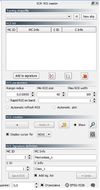Опыт классификации космоснимка Landsat с помощью Semi-Automatic Classification Plugin в QGIS: различия между версиями
Nadiopt (обсуждение | вклад) (Новая страница: « {{Статья|Черновик}} Данная статья описывает опыт работы с Semi-Automatic classification plugin для Quantum GIS …») |
Nadiopt (обсуждение | вклад) Нет описания правки |
||
| Строка 1: | Строка 1: | ||
{{Статья|Черновик}} | {{Статья|Черновик}} | ||
Данная статья описывает опыт работы с Semi-Automatic classification plugin для Quantum GIS для классификации снимка Landsat с целью выявления лесонарушений в НП "Орловское полесье" | '''Опыт классификации снимка Landsat в semi-automatic classification plugin''' | ||
Данная статья описывает опыт работы с Semi-Automatic classification plugin для Quantum GIS для классификации снимка Landsat с целью выявления лесонарушений в НП "Орловское полесье", а также содержит пошаговую инструкцию для лесного дешифрирования снимка в плагине. | |||
=Цели проекта= | =Цели проекта= | ||
| Строка 15: | Строка 17: | ||
==2. Начало работы== | ==2. Начало работы== | ||
Полученный растр соответствующей кнопкой добавляем в QGis. | |||
Чтобы добавить наш космоснимок непосредственно в плагин, нажимаем на кнопку "обновить" в плагине (рисунок 1) | |||
[[Файл:SPP1.png]] | [[Файл:SPP1.png]] | ||
Для более точной визуализации объекта наблюдения можно использовать функцию RGB : представить снимок в синтезированных и натуральных цветах (рисунок 2) | |||
[[Файл:Spp2.png]] | |||
==3.Формирование директорий== | |||
После загрузки космоснимка нам необходимо сформировать директории, куда впоследствии запишутся файлы ROI и файлы сигнатур. | |||
Переходим в часть плагина, отвечающего за регионы интереса (ROI)(рисунок 3). | |||
[[Файл:Spp3.png|right|100 px]] | |||
Нажимаем на кнопку New shp и задаём на рабочем столе папку с названием ROI, открываем и сохраняем документ с названием ROI (сюда будут записываться наши регионы интереса). | |||
переходим на часть плагина, отвечающего за формирование сигнатур и классификацию. | |||
Нажимаем на кнопку SAVE , и на рабочем столе создаем папку SIG, в которой будет находиться документ с названием SIG. Здесь будут храниться наши сигнатуры для дальнейшей классификации. | |||
Версия от 20:59, 21 февраля 2016
Опыт классификации снимка Landsat в semi-automatic classification plugin
Данная статья описывает опыт работы с Semi-Automatic classification plugin для Quantum GIS для классификации снимка Landsat с целью выявления лесонарушений в НП "Орловское полесье", а также содержит пошаговую инструкцию для лесного дешифрирования снимка в плагине.
Цели проекта
1) Выявление участков усохшего и нарушенного леса на территории НП «Орловское полесье».
2) Общее дешифрирование фрагмента территории Орловско-Брянско-Калужского региона.
Определение и формирование макроклассов, проведение классификации
1. Подготовка
а) На этом этапе мы должны образовать область (тестовый участок) на базе космоснимка Landsat-8 за сентябрь 2014 года на территорию Орловско-Брянско-Калужского региона, включая границы НП «Орловское полесье» полностью: для этого нам понадобится программа ENVI или же космоснимок можно собрать непосредственно в QGis. Для данного проекта нам понадобятся 6 диапазонов: R, G, B, ближний ИК, коротковолновый ИК-1 и ИК-2. В работе необходимо использовать изображение, полученное из шести каналов (2-7), иначе плагин отказывается строить спектрограммы (однако, классификация выполнена будет), а этот момент важен для последующих расчётов и анализа.
2. Начало работы
Полученный растр соответствующей кнопкой добавляем в QGis.
Чтобы добавить наш космоснимок непосредственно в плагин, нажимаем на кнопку "обновить" в плагине (рисунок 1)
Для более точной визуализации объекта наблюдения можно использовать функцию RGB : представить снимок в синтезированных и натуральных цветах (рисунок 2)
3.Формирование директорий
После загрузки космоснимка нам необходимо сформировать директории, куда впоследствии запишутся файлы ROI и файлы сигнатур.
Переходим в часть плагина, отвечающего за регионы интереса (ROI)(рисунок 3).
Нажимаем на кнопку New shp и задаём на рабочем столе папку с названием ROI, открываем и сохраняем документ с названием ROI (сюда будут записываться наши регионы интереса). переходим на часть плагина, отвечающего за формирование сигнатур и классификацию.
Нажимаем на кнопку SAVE , и на рабочем столе создаем папку SIG, в которой будет находиться документ с названием SIG. Здесь будут храниться наши сигнатуры для дальнейшей классификации.